Menu File¶
Il menu File contiene le normali operazioni sui file, ad esempio l’opzione per importare ed esportare i file di progetto utilizzando il formato OpenTimelineIO.
Nuovo¶
Crea un nuovo progetto di Kdenlive. La scorciatoia di tastiera predefinita è Ctrl+N.
Vedi Avvio rapido.
Le impostazioni predefinite che appaiono in questa funzionalità sono definite in Menu ‣ Impostazioni ‣ Configura Kdenlive . Per maggiori dettagli, vedi il capitolo Configurare Kdenlive
Apri¶
Apre nuovo file di progetto .kdenlive. La scorciatoia da tastiera predefinita è Ctrl+O.
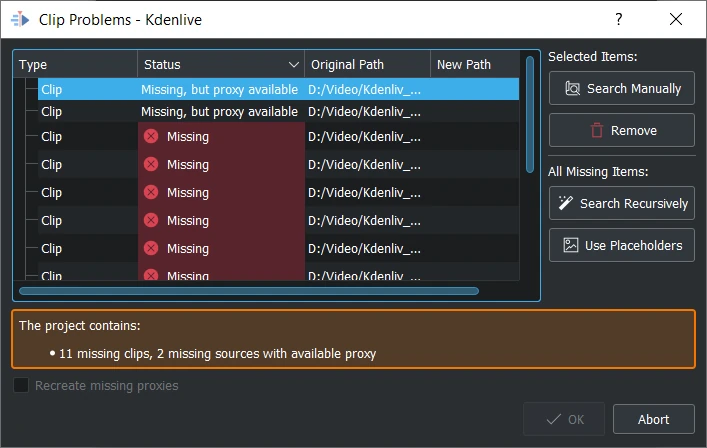
Problemi con la clip¶
Quando apri un progetto e le clip necessarie sono state spostate in un’altra posizione, Kdenlive ti dà la possibilità di cercarle nel progetto.
Nella finestra, quando fai clic su Type, Stato, Original Percorso, Nuovo percorso ordini la colonna come vuoi.
Ricrea le clip rappresentative mancanti se le clip rappresentative sono state eliminate
Elementi selezionati
Cerca manualmente cerca il nuovo percorso manualmente
Rimuovi rimuove le clip selezionate dal riassegnamento a un nuovo percorso (utile quando le clip sorgenti non sono più disponibili)
Tutti gli elementi mancanti
Cerca ricorsivamente punta al nuovo percorso nel quale sono salvate tutte le clip del progetto, e Kdenlive le riassegna automaticamente
Usa segnaposti invece delle clip originali
Apri recenti¶
Visualizza una lista da cui scegliere dei file salvati di recente (fino a 10). Fai clic su Pulisci elenco se vuoi iniziare con una lista nuova.
Salva¶
Salva lo stato attuale del progetto, chiedendo un nome di file se è la prima volta che questo viene salvato. La scorciatoia di tastiera predefinita è Ctrl+S.
Salva come¶
Salva lo stato attuale del progetto in un file .kdenlive, chiedendo un nome per il file. Kdenlive continua quindi col nuovo progetto. La scorciatoia di tastiera predefinita è Ctrl+Maiusc+S.
Salva copia¶
Salva lo stato attuale del progetto come copia di un file .kdenlive, chiedendo un nome per il file. Kdenlive ritorna al progetto corrente.
Ripristina¶
Abbandona ogni cambiamento al progetto che hai fatto dall’ultimo salvataggio e riporta il progetto all’ultima versione salvata.
Transcodifica clip¶
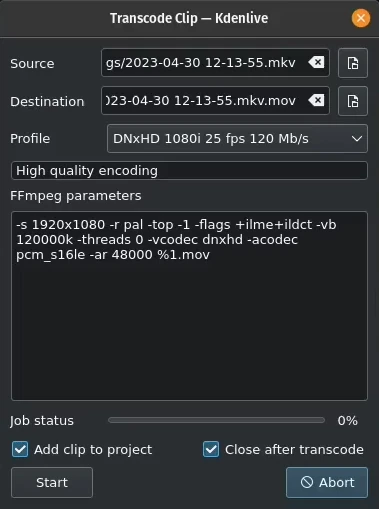
Transcodifica clip¶
Usalo per convertire una clip video o audio da uno dei formati di codifica ad un altro.
Scegli uno o più file di origine e un profilo che rappresenta il codec o il formato di destinazione desiderato. Modifica facoltativamente il percorso di destinazione e il nome del file, poi premi Inizio. Oppure premi Interrompi per chiudere le finestre.
La transcodifica di una clip dovrebbe essere più veloce del caricamento della stessa nella linea temporale e della sua ricodifica in un formato diverso.
Aggiungi clip al progetto: controlla se la clip viene aggiunta al Contenitore del progetto dopo la conversione.
Chiudi dopo la codifica: deseleziona questa casella se hai la necessità di convertire in un altro formato dopo la conversione.
Esportazione OpenTimelineIO¶
Esporta una linea temporale con più tracce e clip
Supporto per marcatori e guide
Nota
Le guide vengono convertite in marcatori OTIO nella pila della linea temporale.
I marcatori delle clip vengono convertiti in marcatori OTIO. Nota che i marcatori delle clip funzionano in maniera diversa in Kdenlive e in OTIO: in Kdenlive sono condivisi tra ogni istanza del clip, mentre in OTIO sono unici per ogni istanza della clip.
I tipi di marcatori di Kdenlive sono memorizzati come metadati OTIO per i file di andata e ritorno. Ciò consente di ricreare correttamente le guide e i marcatori dei clip quando si importa un file OTIO creato con Kdenlive. I metadati sono memorizzati sotto la chiave “kdenlive” per tenerli separati da quelli di altre applicazioni.
Importazione OpenTimelineIO¶
Importa una linea temporale con più tracce e clip
Supporto per marcatori e guide
Nota
I file OTIO non contengono informazioni sull’esportazione, quindi la risoluzione di esportazione viene ottenuta dalla prima clip video.
I marcatori OTIO nella pila della linea temporale vengono convertiti in guide di Kdenlive.
I marcatori OTIO sulle clip vengono convertiti in marcatori per clip di Kdenlive. Nota che i marcatori delle clip funzionano in maniera diversa in Kdenlive e in OTIO: in Kdenlive sono condivisi tra ogni istanza del clip, mentre in OTIO sono unici per ogni istanza della clip.
Se i metadati del marcatore OTIO non contengono il tipo di marcatore Kdenlive, la guida o il marcatore di Kdenlive avrà il colore più simile a quello OTIO.
Esci¶
Esce da Kdenlive.
Chiede se salvare le modifiche non salvate. La scorciatoia di tastiera predefinita è Ctrl+Q.